١٩٢.١٦٨.١.١ تسجيل الدخول – ١٩٢.١٦٨.١.١ تغيير الباسورد
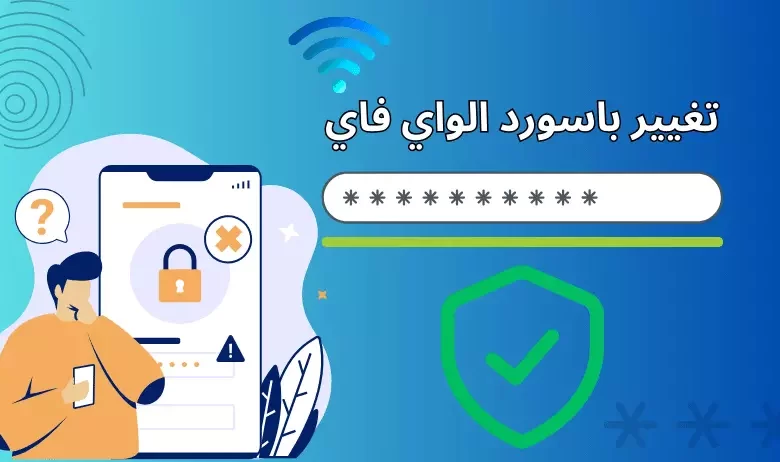
إذا كنت تريد تغيير باسورد الواي فاي الافتراضي للراوتر من صفحة ١٩٢.١٦٨.١.١، فاتبع هذا الدليل. تغيير كلمة المرور الخاصة بك أمر جيد ينصح به خبراء الأمن السيبراني لأنه يمكنك من عدم وصول أي شخص بشكل غير مصرح به إلى الراوتر الخاص بك.
علاوة على ذلك، يجب أن تكون على دراية بكيفية إنشاء باسورد قوي حتى لا يتم تخمينه بسهولة من قبل المستخدمين العشوائيين أو اختراقه من قبل الهكرز. يجب أن يحتوي الباسورد القوي على قيم رقمية ورموز مختلطة ونصوص بأحرف كبيرة وصغيرة ولكن تأكد من حفظها أو تخزينها بشكل آمن في مكان ما حتى لا تنساها.
الآن نعود إلى دليلنا، اتبع هذه الخطوات على أجهزة الراوتر لتغيير الباسورد بأمان.
١٩٢.١٦٨.١.١ تغيير باسورد الواي فاي
١٩٢.١٦٨.١.١ هذا الرقم يمثل عنوان IP وهو البوابة الرئيسية للواي فاي راوتر، حيث يُمكن المستخدم من الوصول إلى إعدادات الشبكة وإدارتها. من بين العديد من الوظائف التي يُمكن تنفيذها عبر عنوان ١٩٢.١٦٨.١.١، يأتي تغيير باسورد الواى فاي.
١٩٢.١٦٨.١.١ تغيير كلمة مرور واي فاي لراوتر تي بي لينك TP-Link
- اولاً سجل الدخول إلى لوحة الإدارة الخاصة بك على http://192.168.0.1/ أو http://192.168.1.1/
- أدخل admin كبيانات اعتماد تسجيل الدخول الافتراضية الخاصة.
- بمجرد تسجيل الدخول، انتقل إلى “اللاسلكي” ثم إعدادات “الأمان اللاسلكي”.
- إذا لم يكن الأمر كذلك بالفعل، فاختر “WPA/WPA2 – شخصي (مستحسن)”.
- أدخل كلمة المرور الواي فاي الخاصة بك في الحقل.
- حفظ التغييرات لتصبح الاعدادات الجديدة مفعّلة.
١٩٢.١٦٨.١.١ تغيير باسورد واي فاي راوتر دي لينك D-Link
- قم بتسجيل الدخول إلى إعدادات جهاز التوجيه الخاص بك على http://192.168.1.1/
- أدخل admin كاسم مستخدم وفارغ (لا شيء) في كلمة المرور.
- انتقل إلى الإعدادات اللاسلكية > أدخل كلمة المرور الجديدة في حقل المفتاح المشترك مسبقًا.
- الآن انقر فوق حفظ الإعدادات لحفظ التكوينات الخاصة بك.
١٩٢.١٦٨.١.١ تغيير باسورد واي فاي راوتر NETGEAR
- انتقل إلى http://routerlogin.com/ أو http://routerlogin.net/
- اكتب admin/password كحقل اسم المستخدم وكلمة المرور.
- ضمن القائمة BASIC، انتقل إلى خيار Wireless.
- الآن ضمن خيارات الأمان (WPA2-PSK)، أدخل كلمة المرور الخاصة بك في حقول كلمة المرور (مفتاح الشبكة).
- قم بالحفظ، سيتم إعادة تشغيل جهاز التوجيه وتغيير الرقم السري.
وهذه هي طرق وخطوات تغيير كلمة مرور wi fi الخاصة بك، يمكن إتباع نفس الخطوات على الموبايل وغيره من الأجهزة المحمولة (Android وiOS). تعد TP-Link وD-Link وNetGear من أشهر شركات أجهزة التوجيه. إذا كنت تستخدم علامات تجارية أخرى مثل اتصالات أو Linksys و Asus و Tenda، فسيكون إجراء التكوين مشابهًا إلى حد كبير لما ورد أعلاه.
كيفية تسجيل الدخول إلى ١٩٢.١٦٨.١.١؟
لتسجيل الدخول إلى صفحة ١٩٢.١٦٨.١.١ اتبع الخطوات التالية:
- افتح متصفح الويب وانتقل إلى http://192.168.1.1 أو اكتب 192.168.1.1 في عنوان URL المتصفح.
- ستظهر صفحة تسجيل دخول تطلب منك إدخال اسم المستخدم وكلمة المرور لتسجيل الدخول.
- أدخل اسم المستخدم وكلمة المرور في الحقول المخصصة.
- سيتم الآن تسجيل دخولك إلى لوحة الإدارة الخاصة بجهاز التوجيه.
- ملاحظة: إذا لم تتمكن من الوصول إلى صفحة لوحة إدارة جهاز التوجيه على 192.168.1.1، فحاول استخدام عنوان IP مختلف – 192.168.0.1 أو 10.0.0.1.
هل نسيت اسم المستخدم وكلمة المرور لعنوان ١٩٢.١٦٨.١.١ ؟
إذا نسيت اسم المستخدم وكلمة المرور لعنوان 192.168.1.1 أو إذا كانا لا يعملان، فيمكنك:
- التأكد من الدليل أو الصندوق أو الجزء الخلفي من الراوتر. (أو تحقق من قائمة اسم المستخدم وكلمة المرور الافتراضية).
- إذا قمت بتغيير كلمة المرور وفقدتها أو نسيتها، فأنت بحاجة إلى إجراء إعادة ضبط المصنع. للقيام بذلك، ابحث عن زر RESET صغير مخفي في الجزء الخلفي من جهاز التوجيه الخاص بك. اضغط مع الاستمرار على هذا الزر لمدة تتراوح بين 10 و15 ثانية باستخدام مشبك ورق أو إبرة. سيقوم جهاز التوجيه بإعادة تشغيل نفسه وسيعود إلى الإعدادات الافتراضية.
كيفية تغيير عنوان ١٩٢.١٦٨.١.١؟
يتم تعيين عنوان 192.168.1.1 للراوتر بشكل افتراضي بواسطة مزود خدمة أو شركة الانترنت، ومع ذلك، يمكن للمستخدم تكوينه بما يتناسب مع احتياجاته. غالبًا ما يتم تغييره لمنع المتسللين من الوصول إلى لوحة التحكم الخاصة بك، أو منع هجمات DDoS، أو فقط لإضافة طبقة إضافية من الأمان. إليك كيفية القيام بذلك:
تغيير عنوان 192.168.1.1 تي بي لينك:
- قم بتسجيل الدخول إلى لوحة الإدارة الافتراضية الخاصة بك على 192.168.0.1 أو 192.168.1.1 (admin هو اسم المستخدم وكلمة المرور)
- انتقل إلى الإعدادات المتقدمة > الشبكة > LAN.
- ضمن حقل “عنوان IP” يمكنك تغييره إلى العنوان المطلوب مثل 192.168.1.2.
- احفظه وسيتم إعادة تشغيل جهاز التوجيه لتطبيق التغييرات.
تغير عنوان 192.168.1.1 دي لينك:
- قم بتسجيل الدخول إلى صفحة تكوين جهاز التوجيه الخاص بك (اسم المستخدم: admin وكلمة المرور: admin/blank)
- انتقل إلى الإعداد > إعدادات الشبكة.
- الآن ستجد حقل عنوان IP لجهاز التوجيه.
- قم بتغييره إلى المفضل وحفظ الإعدادات.
- إقرأ دليل تقوية شبكة الواي فاي.
تغيير عنوان ١٩٢.١٦٨.١.١ NETGEAR:
- قم بتسجيل الدخول إلى صفحة إعدادات جهاز توجيه NetGear عبر lo 192.168.1.1 أو 192.168.0.1 أو يمكنك الوصول عبر http://www.routerlogin.net أو http://www.routerlogin.com.
- بشكل افتراضي، اسم المستخدم هو admin وكلمة السر.
- بمجرد تسجيل الدخول، انتقل إلى خيارات متقدمة > من القائمة الموجودة على الجانب الأيسر، انتقل إلى “الإعداد” > إعداد LAN.
- ضمن إعداد LAN TCP/IP، سترى عنوان IP. تغير 10.10.10.1 كما هو مفضل.
- قم بتطبيق التغييرات وسيتم إعادة تشغيل النظام لتحديث الإعدادات.
على أي حال، إذا حدث خطأ ما أثناء العملية، يمكنك إعادة ضبط الراوتر إلى إعدادات المصنع الافتراضية بحيث يتم إرجاع جميع الاعدادات الإفتراضية مرة أخرى.
تعد حماية شبكة WiFi أمرًا مهمًا لمنع الوصول غير المصرح به. اتبع القواعد الأساسية مثل تمكين تشفير WPA2، وإعداد كلمة مرور قوية، وتعطيل WPS يضيف المزيد من الأمان نظرًا لأنه طريقة قديمة للمزامنة بين الشبكات، وتمكين تصفية عنوان MAC وتحديث البرامج الثابتة لجهاز التوجيه الخاص بك من حين لآخر.




